linux
资料
配套资料:
https://pan.baidu.com/s/19hRg2LI1AuqXTQL9IoG5dw?pwd=9987
提取码:9987
镜像
http://mirror.nsc.liu.se/centos-store/7.6.1810/isos/x86_64/
显示IP地址
ifconfig
切换到root用户
可以通过 su-root,并输入密码admin

退出root
通过输入exit命令,退回普通用户。(临时用root,用完记得退出,不要一直用,关于root我们后面会讲解)
 硬件和软件
硬件和软件
操作系统
操作系统是计算机软件的一种,它主要负责
作为用户和计算机硬件之间的桥梁,调度和管理计算机硬件进行工作。
而计算机,如果没有操作系统,就是一堆无法使用的塑料而已,
电膀没有装操作系统之商什么都做不了
当计算机拥有了操作系统,就相当于拥有了灵魂,操作系统可以:
调度CPU进行工作
调度内存进行工作
调度硬盘进行数据存
储调度网卡进行网络通讯
调度音响发出声音
调度打印机打印内容

操作系统安排硬件干活
操作系统种类(pc和移动端)


linux内核
Linux系统的组成如下:
- Linux系统内核
- 系统级应用程序
两部分组成。

linux发行版

显示虚拟机IP
ipconfig

xshell或其他ssh连接


虚拟机
虚拟的电脑
完整的计算机(硬件加软件(操作系统))
图形化,命令行
图形化:使用操作系统提供的图形化页面,以获得图形化反馈的形式去使用操作系统。
命令行:使用操作系统提供的各类命令,以获得字符反馈的形式去使用操作系统。
linux更善于用命令行
Linux从诞生至今,在图形化页面的优化上,并未重点发力。所以Linux操作系统的图形化页面:不好用、不稳定在开发中,使用命令行形式,效率更高,更加直观,并且资源占用低,程序运行更稳定
虚拟机快照
回复原来状态

学习Linux,本质上是学习在命令行下熟练使用Linux的各类命令。
Linux命令基础格式



ls命令入门
ls命令的作用是列出目录下的内容,语法细节如下
当不使用选项和参数,直接使用ls命令本体,表示:以平铺形式,列出省前工作目录下的内容
列出HOME目录的东西
掌握ls命令的参数使用
掌握ls命令的选项使用
ls [-a -l -h] [linux路径]
a选项,表示:all的意思,即列出全部文件(包含隐藏的文件/文件夹

-l选项,表示:以列表(竖向排列)的形式展示内容,并展示更多信息
ls命令选项的组合使用
ls -l-a
ls -la
ls -al
上述三种写法,都是一样的,表示同时应用-l和-a的功能


ls [-A -L -h]
1s [-a -1 -h][Linux路径]
-h 表示以易于阅读的形式列出文件大小,如K、M、G

目录切换(cd)
cd命令来自英文:Change Directory
语法:cd [Linux路径]
cd命令无需选项,只有参数,表示要切换到哪个目录下
cd命令直接执行,不写参数,表示回到用户的HOME目录

列出当前目录(pwd)
通过ls来验证当前的工作目录,其实是不恰当的,
我们可以通过pwd命令,来查看当前所在的工作目录。
pwd命令来自:pPrint Work Directory语法:pwd
pwd命令,无选项,无参数,直接输入pwd即可

相对路径和绝对路径

绝对路径:以根目录为起点,描述路径的一种写法,路径描述以/开头
相对路径:以当前目录为起点,描述路径的一种写法,路径描述无需以/开头

特殊路径符
- . 表示当前目录,比如 cd ./Desktop 表示切换到当前目录下的Desktop目录内,和cd Desktop效果一致
- … 表示上一级目录,比如:cd.即可切换到上一级目录,cd…/…切换到上二级的目录
- ~ 表示HOME目录,比如:cd即可切换到HOME目录或cd/Desktop,切换到HOME内的Desktop目录


mkdir命令创建目录(文件夹)
通过mkdir命令可以创建新的目录(文件夹)
mkdir来自英文:Make Directory
语法:mkdir[-p]Linux路径
参数必填,表示Linux路径,即要创建的文件夹的路径,相对路径或绝对路径均可
-0选项可选
,表示自动创建不存在的父目录,适用于创建连续多层级的目录


mkdir -p 选项


注意:
创建文件夹需要修改权限,请确保操作均在HOME目录内,不要在HOME外操作涉及到权限问题,HOME外无法成功后续我们会讲解权限管控的知识

touch 创建文件
可以通过touch命令创建文件
语法: touch Linux路径
touch命令无选项,参数必填,表示要创建的文件路径,相对、绝对、特殊路径符均可以使用


深色文件夹,浅色文件

d是文件夹,-是文件
ctrl l 清空
cat命令 查看文件内容
准备好文件内容后,可以通过cat查看内容
语法: cat Linuzx路径
cat同样没有选项,只有必填参数,参数表示:被查看的文件路径,相对、绝对、特殊路径符都可以使用

more命令查看文件内容
more命令同样可以查看文件内容,同cat不同的是:
cat是直接将内容全部显示出来
more支持翻页,如果文件内容过多,可以一页页的展示语法:more Linux路径
同样没有选项,只有必填参数,参数表示:被查看的文件路径,相对、绝对、特殊路径符都可以使用
Linux系统内置有一个文件,路径为:/etc/services,可以使用more命令查看
more /etc/services
在查看的过程中,通过空格翻页
通过q退出查看
快去试试吧
cp命令复制文件文件夹
cp命令可以用于复制文件\文件夹,cp命令来自英文单词:copy
语法:
cp [-r]参数1 参数2
- -r选项,可选,用于复制文件夹使用,表示递归
- 参数1,Linux路径,表示被复制的文件或文件夹
- 参数2,Lihux路径,表示要复制去的地方

[admin@localhost ~]$ cp test.txt test2.txt
[admin@localhost ~]$ cat test2.txt
admin .cnm

mv移动文件或文件夹
mv命令可以用于移动文件\文件夹,mv命令来自英文单词:move
语法: mv 参数1 参数2
- 参数1,Linux路径,表示被移动的文件或文件夹
- 参数2,Linux路径,表示要移动去的地方,如果目标不存在,则进行改名,确保目标存在

无文件则改名

文件夹移动

rm删除文件、文件夹
rm命令可用于删除文件、文件夹
rm命令来自英文单词:remove
语法: rm[-rf]参数1 参数2 参数N。...:"
-
同cp命令一样,-r选项用于删除文件夹
-
-f表示force,强制删除(不会弹出提示确认信息)
普通用户删除内容不会弹出提示,只有root管理员用户删除内容会有提示 所以一般普通用户用不到-f选项
-
参数1、参数2、…、参数N 表示要删除的文件或文件夹路径,按照空格隔开
删除文件

删除文件夹

删除多个文件夹

rm删除文件、文件夹-通配符
rm命令支持通配符*,用来做模糊匹配
- 符号*表示通配符,即匹配任意内容(包含空),示例:
- test*,表示匹配任何以test开头的内容
- *test表示匹配任何以test结尾的内容
- *test *表示匹配任何包含test的内容
开头

结尾

任何包含test

rm -f,强制删除


which命令
我们在前面学习的Linux命令,其实它们的本体就是一个个的二进制可执行程扇和Windows系统中的.exe文件,是一个意思。
我们可以通过which命令,查看所使用的一系列命令的程序文件存放在哪里
我们可以通过which命令,查看所使用的一系列命令的程序文件存放在哪里语法:
which 要查找的命令

find命令-按文件名查找文件
在图形化中,我们可以方便的通过系统提供的搜索功能,搜索指定的文件

同样,在Linux系统中,我们可以通过find命令去搜索指定的文件
语法:find 起始路径-name"被查找文件名"
为了确保后续演示,拥有最大的权限,可以在整个系统完成搜索
我们可以切换到root用户以获得管理员权限

根据语法:find 起始路径-name"被查找文件名
被查找文件名,支持使用通配符来做模糊查询。
符号表示通配符,即匹配任意内容(包含空),示例:
test*表示匹配任何以test开头的内容
*test表示匹配任何以test结尾的内容
*test *表示匹配任何包含test的内容
基于通配符的含义,可以结合find命令做文件的模糊查询,
[root@localhost ~]# find / -name "*test"
[root@localhost ~]# find / -name "*test*"
find命令-按文件大小查找文件
语法:find 起始路径 -size +l-n[kMG]
·+、-表示大于和小于
n表示大小数字
kMG表示大小单位,k(小写字母)表示kb,M表示MB,G表示GB
示例:
查找小于10KB的文件:find/-size-10k
查找大于100MB的文件:find/-size+100M
查找大于1GB的文件:find/-size+1G
查看文件大小
[root@localhost ~]# find / -size -10M
ls -lh /usr/share/icons/gnome/22x22/mimetypes 查看文件大小
grep命令
可以通过grep命令,从文件中通过关键字过滤文件行。
语法:grep[-n]关键字 文件路径
选项-n,可选,表示在结果中显示匹配的行的行号。
参数,关键字,必填,表示过滤的关键字,带有空格或其它特殊符号,建议使用””将关键字包围起来
参数,文件路径,必填,表示要过滤内容的文件路径,可作为内容输入端口
现在,通过touch命令在HOME目录创建itheima.txt,并通过图形化页面编辑并保存如下内容:


wc命令做数量统计
可以通过wc命令统计文件的行数、单词数量等
语法:wc[-c-m-1-w]文件路径
选项,-C,统计bytes数量
选项,-m,统计字符数量
选项,-l,统计行数
选项,-W,统计单词数量
参数,文件路径,被统计的文件,可作为内容输入端口
[admin@localhost ~]$ wc test.txt
2 8 38 test.txt
[admin@localhost ~]$ cat test.txt
wang wang wang friend
friend is a dog
[admin@localhost ~]$ ls -l
total 4
drwxr-xr-x. 2 admin admin 6 Jul 11 22:46 Desktop
drwxr-xr-x. 2 admin admin 6 Jul 11 22:46 Documents
drwxr-xr-x. 2 admin admin 6 Jul 11 22:46 Downloads
drwxr-xr-x. 2 admin admin 6 Jul 11 22:46 Music
drwxr-xr-x. 2 admin admin 24 Jul 15 22:43 Pictures
drwxr-xr-x. 2 admin admin 6 Jul 11 22:46 Public
drwxr-xr-x. 2 admin admin 6 Jul 11 22:46 Templates
-rw-rw-r--. 1 admin admin 38 Jul 15 23:42 test.txt
drwxr-xr-x. 2 admin admin 6 Jul 11 22:46 Videos
[admin@localhost ~]$ cat test.txt
wang wang wang friend
friend is a dog
[admin@localhost ~]$ wc -c test.txt 统计bytes字节数
38 test.txt
[admin@localhost ~]$ wc -m test.txt 统计字符数
38 test.txt
[admin@localhost ~]$ wc -l test.txt 统计行数
2 test.txt
[admin@localhost ~]$ wc -w test.txt 统计单词数
8 test.txt
管道符
[admin@localhost ~]$ grep end test.txt
wang wang wang friend
friend is a dog
[admin@localhost ~]$ cat test.txt | grep end 左边结果作为右边文件的输入
wang wang wang friend
friend is a dog


[admin@localhost ~]$ cat test.txt | grep friend |wc -l
echo命令
可以使用echo命令在命令行内输出指定内容
语法:echo 输出的内容
无需选项,只有一个参数,表示要输出的内容,复杂内容可以用””包围演示:
在终端上显示:Hello Linux
[itheima@bogon ~]$ echo Hello Linux
Hello Linux
带有空格或\等特殊符号,建议使用双引号包围
因为不包围的话,空格后很容易被识别为参数2,尽管echo不受影响,但是要养成习惯哦
[itheimaGbogon l$ echo "Hello Linux
Hello Linux
相当于python的print
[admin@localhost ~]$ echo hello linux
hello linux
[admin@localhost ~]$ echo "hello linux"
hello linux
反引号`
看一下如下命令:echo pwd
本意是想,输出当前的工作路径,但是pwd被作为普通字符输出了
我们可以通过将命令用反引号(通常也称之为飘号)将其包围
被`包围的内容,会被作为命令执行,而非普通字符
[admin@localhost ~]$ echo 'pwd'
pwd
[admin@localhost ~]$ echo `pwd`
/home/admin
重定向符
我们再来学习两个特殊符号,
重定向符:>和>>
“>”,将左侧命令的结果,覆盖写入到符号右侧指定的文件中

“>>”,将左侧命令的结果,追加写入到符号右侧指定的文件中演示:

tail命令
使用tail命令,可以查看文件尾部内容,跟踪文件的最新更改,语法如下
tail[-f -num]Linux路径
参数,Linux路径,表示被跟踪的文件路径
-f,表示持续跟踪选项,
选项,-num,表示,查看尾部多少行,不填默认10行


-f查看文件尾部内容,并可以持续跟踪


vi\vim编辑器的三种工作模式
命令模式(Command mode)
命令模式下,所敲的按键编辑器都理解为命令,以命令驱动执行不同的功能。
此模型下,不能自由进行文本编辑。
输入模式(Insert mode)
也就是所谓的编辑模式、插入模式。此模式下,可以对文件内容进行自由编辑
底线命令模式(Last line mode)
以:开始,通常用于文件的保存、退出。

如果需要通过vi/vim编辑器编辑文件,请通过如下命令
vi 文件路径
vim 文件路径
vim兼容全部的vi功能,后续全部使用vim命令
如果文件路径表示的文件不存在,那么此命令会用于编辑新文件
于编辑已有文件如果文件路径表示的文件存在,那么此命令用

[admin@localhost ~]$ vim hello.txt


快捷键



底线命令模式
底线命令模式 :wq 保存并退出
底线命令模式: :q 仅退出
底线命令模式 :q! 强制退出
底线命令模式 :w 仅保存
底线命令模式 :set nu 显示行号
底线命令模式 :set paste 设置粘贴模式
ster/linux.assets/image-20240716161759160.png" alt=“image-20240716161759160” style=“zoom:67%;” />
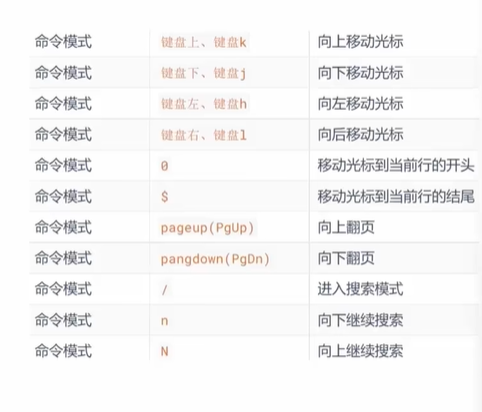
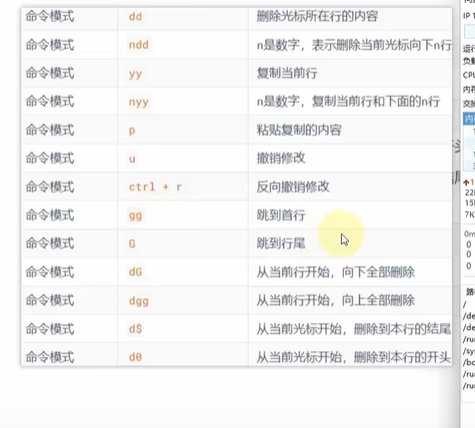
底线命令模式
底线命令模式 :wq 保存并退出
底线命令模式: :q 仅退出
底线命令模式 :q! 强制退出
底线命令模式 :w 仅保存
底线命令模式 :set nu 显示行号
底线命令模式 :set paste 设置粘贴模式





















 6万+
6万+

 被折叠的 条评论
为什么被折叠?
被折叠的 条评论
为什么被折叠?








